Come ripristinare le impostazioni di fabbrica di iPhone 5/5S/5C in diverse situazioni
Come ripristinare iPhone 5?
Se una domanda simile ti ha portato qui, allora questa sarebbe una guida definitiva per te. Idealmente, gli utenti desiderano ripristinare le impostazioni di fabbrica di iPhone 5s/5c/5 per diversi motivi. Ad esempio, potresti voler cancellare i suoi dati prima di rivenderli o voler risolvere un problema ad esso correlato. È probabile che tu voglia sbloccare il tuo iPhone 5 o ripristinare anche un backup iCloud/iTunes esistente su di esso. Non importa quali siano le tue esigenze: siamo qui con una soluzione per ogni situazione. Continua a leggere e scopri come ripristinare le impostazioni di fabbrica di iPhone 5, 5s o 5c come un professionista.

- Parte 1: Ripristino delle impostazioni di fabbrica di iPhone 5/5S/5C per eliminare i suoi dati in modo permanente
- Parte 2: ripristino delle impostazioni di fabbrica di iPhone 5/5S/5C per la risoluzione dei problemi
- Parte 3: ripristino delle impostazioni di fabbrica dell’iPhone 5/5S/5C per il ripristino del codice di accesso
- Parte 4: Ripristino delle impostazioni di fabbrica di iPhone 5/5S/5C per ripristinare il backup da iCloud o iTunes
Parte 1: Ripristino delle impostazioni di fabbrica di iPhone 5/5S/5C per eliminare i suoi dati in modo permanente
Questo è uno dei motivi principali per cui le persone ripristinano le impostazioni di fabbrica dei propri dispositivi iOS. Quando ripristiniamo le impostazioni di fabbrica di iPhone 5c/5s/5, i suoi dati esistenti e le impostazioni salvate vengono eliminati nel processo. Sebbene possa sembrare una soluzione permanente, chiunque può recuperare i tuoi contenuti eliminati, utilizzando uno strumento di recupero dati. Pertanto, se hai informazioni sensibili sul tuo telefono (come le tue foto private o i dettagli del tuo conto bancario), dovresti utilizzare uno strumento di cancellazione iPhone dedicato. Dalle soluzioni fornite, DrFoneTool – Data Eraser (iOS) è una delle fonti più affidabili. Ecco alcune delle principali caratteristiche dello strumento, che lo rendono estremamente pieno di risorse.

DrFoneTool – Cancellazione dati
Soluzione efficace per ripristinare le impostazioni di fabbrica di iPhone 5/5S/5C
- L’applicazione può cancellare in modo permanente tutti i tipi di dati salvati dal tuo dispositivo iOS, al di là dell’ambito di un ulteriore recupero dei dati.
- Può cancellare tutti i tipi di dati sul telefono inclusi contatti, messaggi, foto, video, registri delle chiamate, note, memo vocali e molto altro ancora. Lo strumento cancellerà anche i dati da tutte le app di terze parti come WhatsApp, Snapchat, Facebook e così via.
- Può anche cancellare i contenuti spazzatura e spazzatura a cui gli utenti non possono accedere prontamente dalla memoria del proprio iPhone.
- Se necessario, l’applicazione può essere utilizzata anche per liberare spazio sul dispositivo eliminando i contenuti indesiderati e comprimendo i dati.
- L’interfaccia è estremamente facile da usare e ti consentirà anche di visualizzare in anteprima i tuoi dati prima di cancellarli definitivamente.
Fa parte del toolkit DrFoneTool ed è completamente compatibile con tutti i principali modelli di iPhone, come iPhone 5, 5c e 5s. Puoi scaricare la sua applicazione Windows o Mac e seguire questi passaggi per imparare come ripristinare le impostazioni di fabbrica di iPhone 5c/5s/5.
1. Per iniziare, avvia semplicemente l’applicazione e collega il tuo iPhone 5/5s/5c al sistema utilizzando un cavo funzionante. Dalla sua schermata di benvenuto, seleziona la sezione ‘Cancella dati’.

2. Una volta rilevato l’iPhone connesso, visualizzerà diverse funzionalità. Scegli l’opzione per cancellare tutti i dati su iPhone e fai clic sul pulsante ‘Avvia’ per procedere.

3. L’interfaccia fornirà 3 diversi gradi per cancellare i dati. Più alto è il livello, più sicuri e dispendiosi in termini di tempo sarebbero i risultati.

4. Dopo aver selezionato il livello rispettato, è necessario inserire il codice visualizzato (000000) e cliccare sul pulsante “Cancella adesso” per confermare la scelta.

5. Siediti e attendi un po’ perché l’applicazione cancellerebbe tutti i dati esistenti sul tuo iPhone. Assicurati che il dispositivo rimanga connesso al sistema fino al completamento del processo.

6. Poiché il processo riavvierà il tuo iPhone, devi confermarlo ogni volta che i seguenti messaggi vengono visualizzati sullo schermo.

7. Ecco fatto! Alla fine, il dispositivo iOS verrà riavviato con le impostazioni di fabbrica ripristinate e nessun dato esistente. Ora puoi semplicemente rimuovere in sicurezza il tuo dispositivo iOS dal sistema.

Parte 2: ripristino delle impostazioni di fabbrica di iPhone 5/5S/5C per la risoluzione dei problemi
Se il tuo dispositivo iOS sta affrontando alcuni problemi indesiderati, puoi anche scegliere di ripristinarlo in fabbrica. Ad esempio, molte persone ripristinano le impostazioni di fabbrica di iPhone 5s per velocizzarne l’elaborazione o se il loro dispositivo si blocca. Il modo migliore per farlo è avviare il telefono in modalità di ripristino e collegarlo a iTunes. Questo non solo ripristinerà le impostazioni di fabbrica di iPhone 5s/5c/5, ma ti darà anche la possibilità di aggiornare il suo firmware.
- Prima di iniziare, assicurati che il tuo iPhone sia spento. In caso contrario, premere il pulsante di accensione (attiva/riposo) e scorrere il cursore di accensione.
- Aspetta un po’ perché il tuo iPhone si spegne. Nel frattempo, avvia una versione aggiornata di iTunes sul tuo Mac o PC Windows.
- Ora, tieni premuto il tasto Home sul tuo dispositivo per alcuni secondi e collegalo al tuo sistema utilizzando un cavo Lightning funzionante.

- Rilascia il pulsante Home quando vedi il segno di iTunes sullo schermo. Ciò significa che il tuo dispositivo è entrato in modalità di ripristino.
- Successivamente, iTunes rileverà automaticamente che il tuo iPhone è avviato in modalità di ripristino e visualizzerà il seguente pop-up.
- Puoi scegliere di ripristinare il dispositivo (o aggiornarlo) da qui. Fai clic sul pulsante ‘Ripristina’, conferma la tua scelta e attendi un po ‘perché il tuo telefono verrebbe avviato alle impostazioni di fabbrica.
Molto probabilmente, ti aiuterà a risolvere automaticamente tutti i tipi di problemi principali relativi al tuo iPhone 5, 5s o 5c.
Parte 3: ripristino delle impostazioni di fabbrica dell’iPhone 5/5S/5C per il ripristino del codice di accesso
Molti utenti di iPhone impostano codici di accesso complicati sul proprio dispositivo per migliorarne la sicurezza, solo per dimenticarlo in seguito. Se anche tu hai subito una situazione simile, prendi l’assistenza di DrFoneTool – Screen Unlock (iOS). È uno strumento estremamente sicuro, affidabile e intuitivo che può aiutarti a sbloccare un iPhone in pochi minuti. Ciò include la rimozione di tutti i tipi di blocchi su un dispositivo iOS. Poiché Apple non ci consente di sbloccare un iPhone senza ripristinarlo, si verificherebbe una perdita dei dati esistenti nel processo. Pertanto, puoi considerare di eseguirne il backup in anticipo.

DrFoneTool – Sblocco schermo
Rimuovi qualsiasi schermata di blocco dal tuo iPhone 5/5S/5C
- Senza alcuna assistenza tecnica, puoi rimuovere tutti i tipi di blocchi su un dispositivo iOS. Ciò include passcode a 4 cifre, passcode a 6 cifre, Touch ID e persino Face ID.
- Solo i dati e le impostazioni esistenti sul dispositivo andrebbero persi. A parte questo, l’applicazione non danneggerà in alcun modo il tuo dispositivo.
- L’applicazione segue un semplice processo di click-through e rimuoverà il blocco precedente sul tuo dispositivo in pochi minuti.
- È completamente compatibile con tutti i principali dispositivi iOS, inclusi iPhone 5, 5s e 5c.
Puoi imparare come ripristinare iPhone 5/5s/5c quando è bloccato utilizzando DrFoneTool – Sblocco schermo (iOS) seguendo queste istruzioni.
1. Innanzitutto, collega il tuo telefono al sistema e avvia il toolkit DrFoneTool su di esso. Dalla home del toolkit, fai clic sul modulo ‘Sblocca’.

2. L’applicazione ti chiederà se desideri sbloccare un dispositivo iOS o Android. Scegli ‘Sblocca schermo iOS’ per procedere.

3. Ora, utilizzando le corrette combinazioni di tasti, puoi avviare il tuo iPhone in modalità DFU. Per fare ciò, devi prima spegnere il telefono e tenere premuti contemporaneamente i tasti Home + Power per almeno 10 secondi. Successivamente, rilascia il tasto di accensione tenendo ancora premuto il pulsante Home per altri 5 secondi.

4. Non appena il dispositivo si avvia in modalità DFU, l’interfaccia mostrerà alcuni dettagli vitali dell’iPhone. Puoi confermare il modello del dispositivo e il firmware da qui.

5. Dopo aver fatto clic sul pulsante ‘Avvia’, lo strumento scaricherà automaticamente l’aggiornamento del firmware pertinente per il tuo iPhone. Una volta scaricato correttamente, puoi fare clic sul pulsante ‘Sblocca ora’.

6. In pochi minuti, questo sbloccherà il tuo dispositivo iOS e lo ripristinerà anche nel processo. Alla fine, riceverai una notifica e il tuo iPhone verrà riavviato con le impostazioni di fabbrica e senza blocco dello schermo.

Parte 4: Ripristino delle impostazioni di fabbrica di iPhone 5/5S/5C per ripristinare il backup da iCloud o iTunes
A volte, gli utenti desiderano ripristinare le impostazioni di fabbrica di iPhone 5s/5c/5 per ripristinare un backup precedentemente eseguito. Se hai eseguito un backup dei dati del tuo iPhone su iCloud o iTunes, non puoi ripristinarlo proprio così. L’opzione per ripristinare un precedente backup iCloud/iTunes viene fornita durante la configurazione di un nuovo dispositivo. Pertanto, se stai già utilizzando il tuo iPhone, devi prima ripristinarlo in fabbrica e quindi ripristinare il contenuto del backup su di esso. Ecco come ripristinare le impostazioni di fabbrica di iPhone 5c/5s/5 e ripristinarne il backup
1. Innanzitutto, sblocca il tuo iPhone e vai su Impostazioni> Generali> Ripristina. Da qui, tocca la funzione ‘Cancella tutto il contenuto e le impostazioni’.
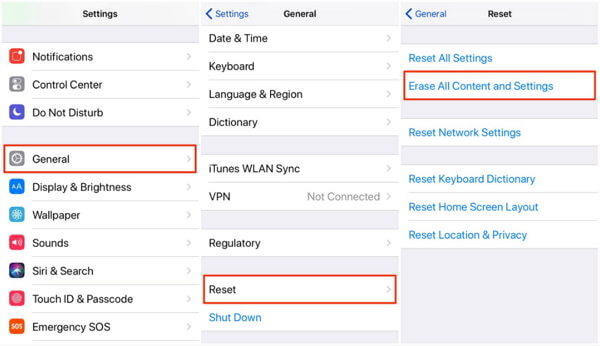
2. Poiché eliminerebbe tutti i dati utente e le impostazioni salvate sul telefono, è necessario autenticarsi inserendo l’ID Apple e la password.
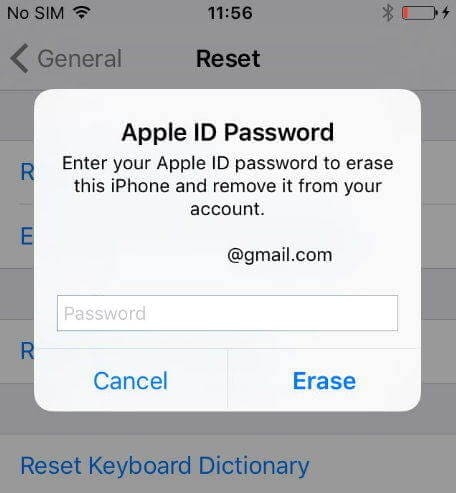
3. Questo ripristinerà automaticamente le impostazioni di fabbrica di iPhone 5/5c/5s e riavvierà il tuo dispositivo. Devi configurare il tuo iPhone dall’inizio ora.
4. Durante la configurazione del dispositivo, puoi scegliere di ripristinarlo da un backup di iCloud o iTunes. Se scegli iCloud, devi accedere al tuo account Apple inserendo le credenziali corrette. Seleziona un backup precedente dall’elenco e attendi che venga ripristinato.
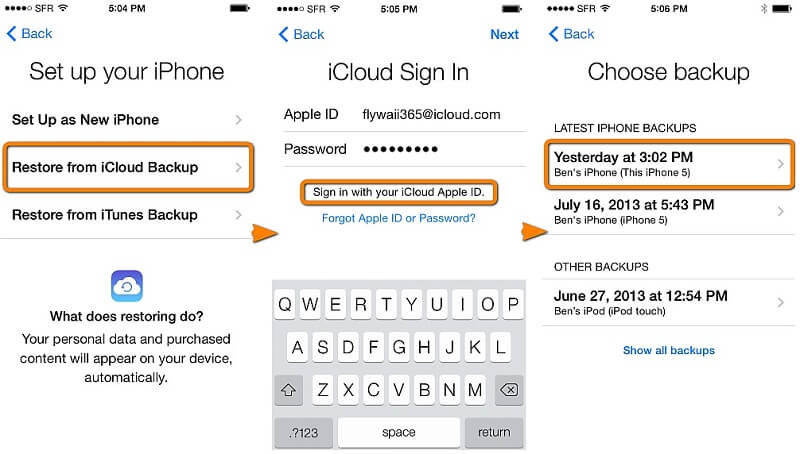
5. Allo stesso modo, puoi anche scegliere di ripristinare il contenuto da un backup di iTunes. Assicurati solo che il tuo dispositivo sia collegato a iTunes in anticipo in questo caso.
6. In alternativa, puoi anche avviare iTunes e selezionare il tuo dispositivo connesso. Vai alla sua scheda Riepilogo e fai clic sul pulsante ‘Ripristina backup’ dalla sezione Backup.
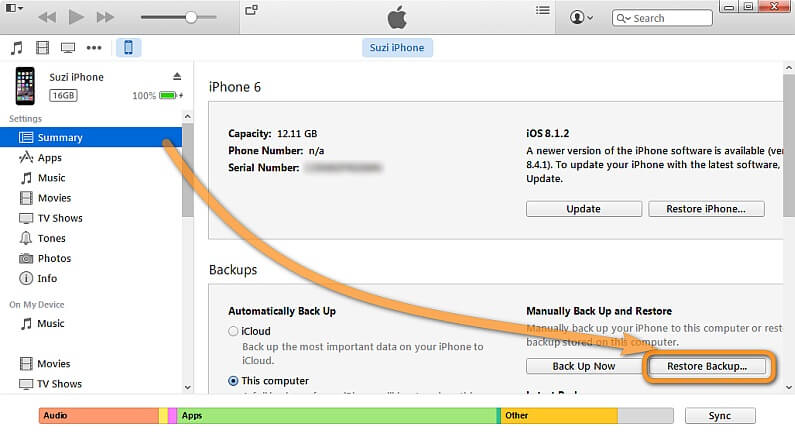
7. Seleziona il backup che desideri recuperare dal seguente pop-up e fai nuovamente clic sul pulsante ‘Ripristina’ per confermare la tua scelta.
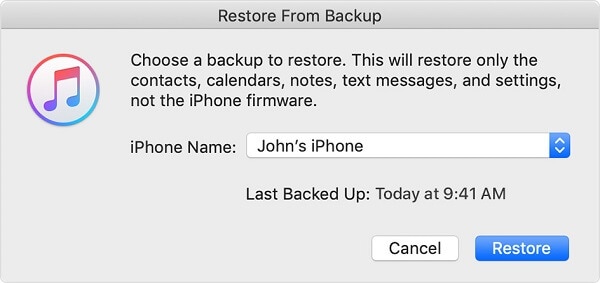
Questo è un involucro, gente! Dopo aver letto questa guida, puoi facilmente imparare come ripristinare le impostazioni di fabbrica di iPhone 5/5s/5c in pochissimo tempo. Per semplificarti le cose, viene fornita anche una soluzione dettagliata su come ripristinare iPhone 5s/5/5c senza passcode. Prendi l’assistenza di DrFoneTool – Sblocco schermo e vai oltre la schermata di blocco del tuo dispositivo. Tuttavia, se stai rivendendo il tuo dispositivo, considera invece l’utilizzo di DrFoneTool – Data Eraser (iOS). Rimuoverà tutti i dati esistenti sul telefono senza alcun ambito di recupero dati. Sentiti libero di scegliere l’applicazione che preferisci e ripristinare le impostazioni di fabbrica di iPhone 5/5c/5s nel modo che preferisci.
ultimi articoli

